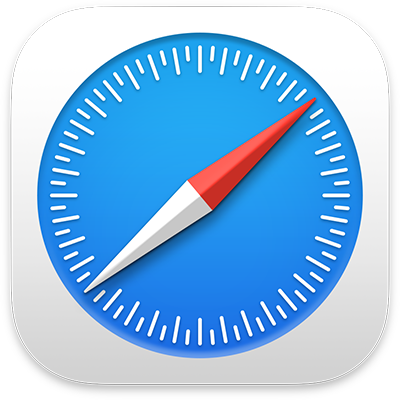
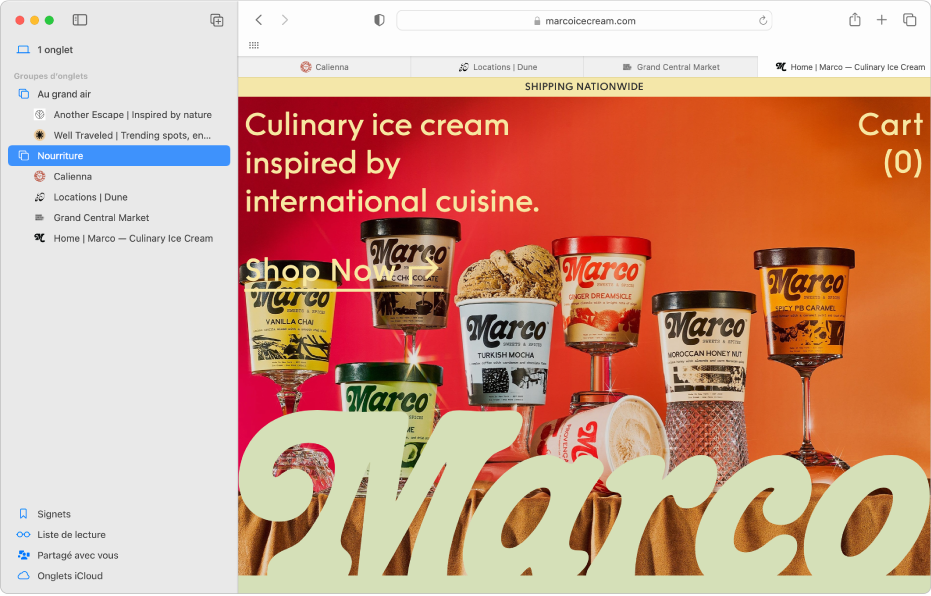
Organiser des éléments dans des groupes d’onglets
Organisez les sites web dans des groupes d’onglets afin de les retirer de votre barre d’onglets et de passer aisément d’un site web connexe à un autre.
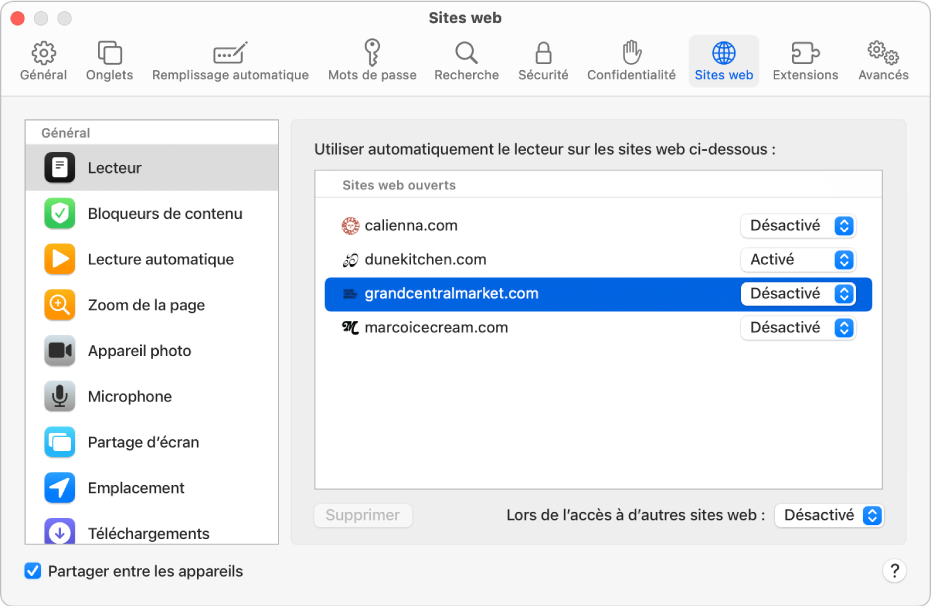
Synchroniser les réglages d’un site web entre plusieurs appareils
Utilisez les réglages que vous avez choisis pour un site web sur tous les appareils Apple sur lesquels vous êtes connecté avec le même identifiant Apple.
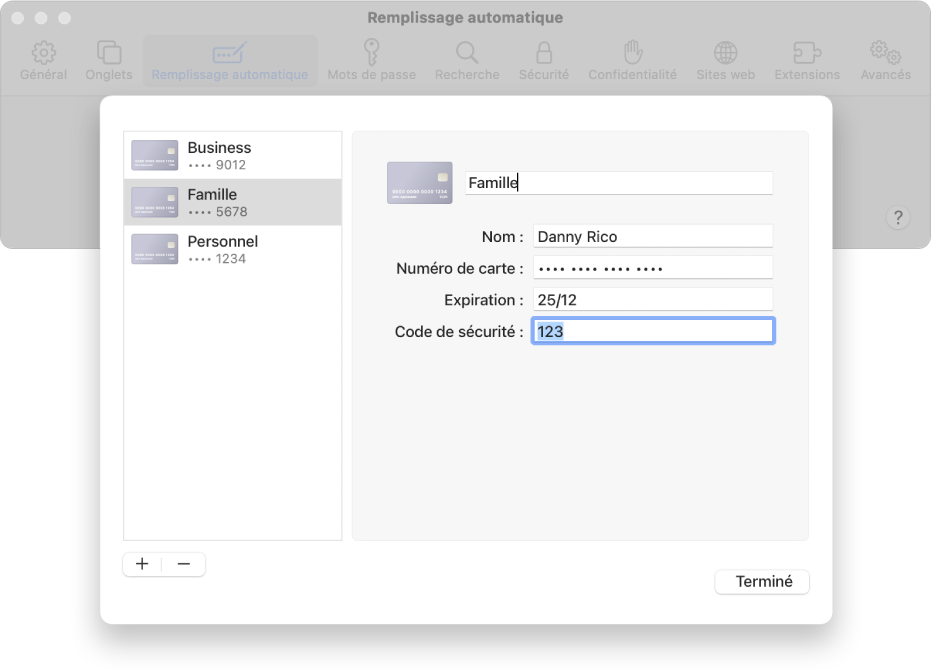
Remplir automatiquement les données de cartes bancaires avec leur code de sécurité
Passez des commandes en ligne en toute simplicité en utilisant les données de carte bancaire précédemment enregistrées, y compris le code de sécurité.
Comment remplir automatiquement les données de cartes bancaires dans Safari
Pour explorer le Guide d’utilisation de Safari, cliquez sur « Table des matières » en haut de la page ou saisissez un mot ou une expression dans le champ de recherche.
Si vous avez besoin d’une aide supplémentaire, consultez le site web d’assistance Safari.